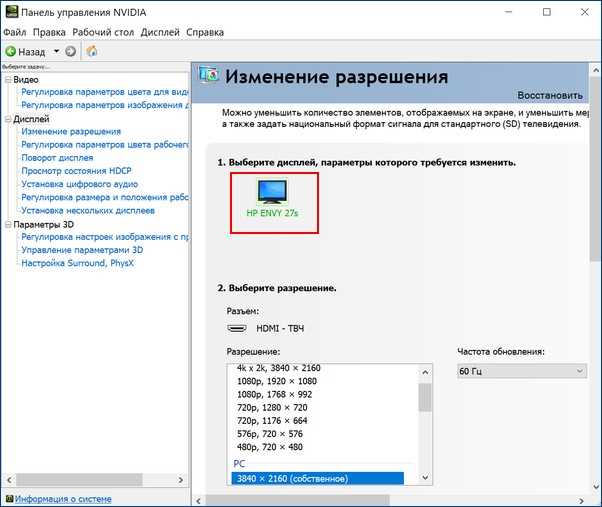
Выбор и настройка монитора требуют знания его точных характеристик. Одним из ключевых параметров является модель установленной матрицы. Производители не всегда указывают эту информацию в технической документации, поэтому пользователям приходится искать данные самостоятельно.
Определение модели матрицы особенно важно при ремонте, замене экрана или оценке реальных возможностей дисплея. Разные типы панелей (IPS, VA, TN) обладают уникальными свойствами, влияющими на цветопередачу, углы обзора и время отклика.
Существует несколько способов узнать модель матрицы ASUS. Самый простой – проверка маркировки на корпусе или в документации. Если информации нет, можно воспользоваться системными утилитами, сервисными меню или даже физическим разбором устройства. В некоторых случаях помогают сторонние программы, способные считать данные с внутреннего контроллера монитора.
Далее рассмотрим каждый из этих методов подробно, включая рекомендации по их применению и возможные ограничения.
Проверка серийного номера на корпусе монитора
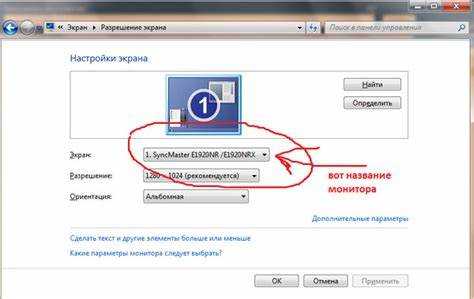
Серийный номер монитора ASUS помогает определить модель матрицы. Его можно найти на корпусе устройства. Номер состоит из букв и цифр и расположен на заводской наклейке.
- Отключите монитор от сети и всех подключенных устройств.
- Поверните корпус, чтобы получить доступ к задней или нижней панели.
- Ищите наклейку с маркировкой «Serial No» или «S/N».
- Запишите или сфотографируйте номер для дальнейшего использования.
Некоторые модели имеют наклейку на стойке подставки. Если монитор установлен на кронштейне VESA, может потребоваться его снятие.
Полученный серийный номер можно ввести на официальном сайте ASUS для проверки характеристик модели.
Использование информации в настройках монитора
Модель матрицы можно определить через экранное меню монитора. Для этого откройте OSD (On-Screen Display), нажав кнопку меню на корпусе устройства. В разделе «Информация» или «Система» обычно отображаются данные о модели, разрешении, частоте обновления и серийном номере.
Некоторые модели ASUS позволяют увидеть тип матрицы в сервисном меню. Чтобы получить доступ, выключите монитор, затем зажмите определённые кнопки (например, «Menu» + «Power») и включите устройство. Комбинации различаются в зависимости от серии монитора.
Дополнительно можно проверить прошивку. В настройках некоторых моделей ASUS есть информация о версии микропрограммы, которая может содержать сведения о типе панели. Если этих данных нет, сравните версию прошивки с официальной документацией на сайте ASUS.
Если в стандартном меню информация отсутствует, используйте сторонние программы, такие как AIDA64 или Monitor Asset Manager. Они считывают данные EDID, содержащие сведения о панели, производителе и характеристиках.
Поиск модели матрицы через драйвера видеокарты
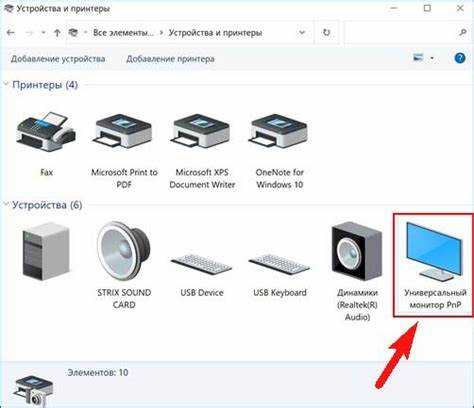
Определить модель матрицы можно через драйвер видеокарты, поскольку операционная система получает данные о дисплее из EDID (Extended Display Identification Data). Этот метод удобен, если информация отсутствует на корпусе монитора.
Для видеокарт NVIDIA откройте «Панель управления NVIDIA», перейдите в «Разрешение экрана» и нажмите «Дополнительные параметры». В разделе «Монитор» выберите «Свойства», затем перейдите во вкладку «Сведения» и найдите строку с EDID.
Пользователи AMD могут воспользоваться «AMD Software: Adrenalin Edition». Перейдите в «Дисплей» и найдите раздел с подробностями о подключённом экране. В некоторых версиях драйвера EDID можно извлечь через «Режимы дисплея».
Универсальный способ – использовать программу MonitorInfoView. Запустите утилиту, найдите подключённый монитор и посмотрите строку «Модель панели». Если данных нет, попробуйте другой видеовыход или обновите драйвер.
Некоторые производители скрывают идентификатор панели в модифицированных EDID. В таких случаях можно воспользоваться DDC/CI-совместимым ПО, например, AIDA64 или Custom Resolution Utility (CRU), чтобы вручную извлечь код матрицы.
Распознавание модели через приложение ASUS Display Widget
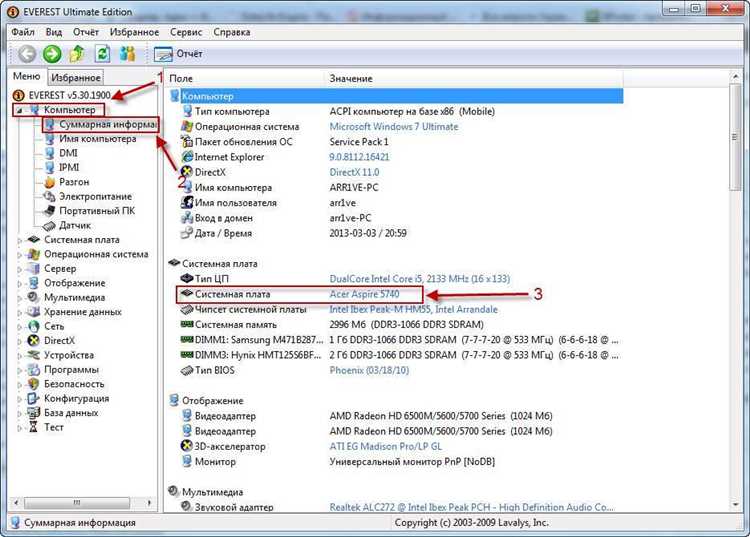
ASUS Display Widget – официальное приложение для управления параметрами мониторов ASUS. Оно позволяет быстро узнать модель устройства без необходимости разбирать корпус или искать наклейки.
Скачайте ASUS Display Widget с официального сайта ASUS и установите на компьютер. После запуска программа автоматически определит подключенный монитор и отобразит его модель в главном окне.
Если информация не появилась, проверьте подключение монитора через кабель HDMI, DisplayPort или USB-C. Убедитесь, что установлены актуальные драйверы для видеокарты и монитора. Для обновления драйверов воспользуйтесь «Диспетчером устройств» Windows или загрузите их с сайта ASUS.
Если ASUS Display Widget не распознаёт монитор, попробуйте запустить приложение от имени администратора. В некоторых случаях помогает повторная установка программы или обновление прошивки монитора.
Идентификация модели через документацию или упаковку
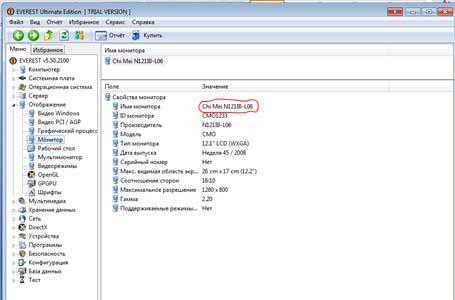
Производитель указывает модель матрицы в нескольких местах: на коробке, в гарантийном талоне, руководстве пользователя. Для точного определения важно знать, где искать нужную информацию.
На упаковке наклейка с серийным номером и моделью устройства. Маркировка может содержать дополнительный код, указывающий тип панели. Например, в строке «VX279H-W» буква «W» обозначает белый корпус, но не влияет на модель матрицы.
Гарантийный талон содержит детализированную информацию. В нем указаны полное наименование модели и серийный номер. Если в документах есть отдельная строка с кодом панели (например, AUO M270DAN02.3), это точное обозначение установленной матрицы.
Руководство пользователя может включать сведения о возможных типах панелей. Однако производитель иногда использует несколько вариантов одной модели. Поэтому, если инструкция указывает лишь общее название панели (например, IPS или VA), потребуется дополнительная проверка.
Если на коробке или в документации нет точного обозначения матрицы, можно проверить спецификации на официальном сайте ASUS. Для этого введите модель монитора в строку поиска на support.asus.com и откройте раздел «Технические характеристики».
Обращение в службу поддержки ASUS для уточнения модели
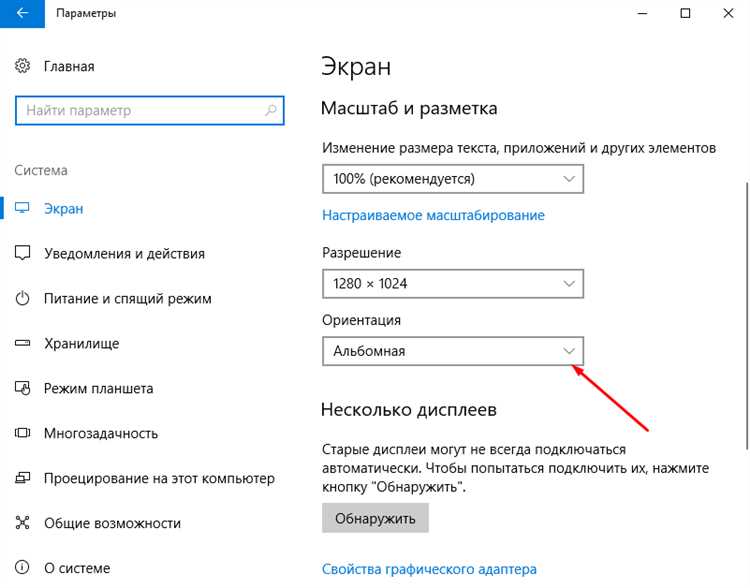
Для точного определения модели матрицы монитора можно обратиться в службу поддержки ASUS. Компания предоставляет несколько каналов связи, включая официальный сайт, телефонную линию и онлайн-чат.
Через официальный сайт: Перейдите в раздел «Поддержка» на сайте ASUS, введите серийный номер устройства и получите сведения о модели. Если информации недостаточно, создайте запрос в техническую поддержку.
Через телефон: Позвоните в сервисный центр ASUS. Номер горячей линии указан на сайте. Подготовьте серийный номер и точное название модели монитора.
Через онлайн-чат: В разделе поддержки доступен чат с оператором. Введите серийный номер, задайте вопрос и дождитесь ответа.
Серийный номер монитора указан на задней панели устройства или в разделе «Информация о системе» в настройках. Точные данные ускорят получение ответа.
Вопрос-ответ:
Как узнать модель матрицы монитора ASUS без разборки?
Вы можете определить модель матрицы через программные средства. Один из способов — использовать утилиты, такие как AIDA64 или HWINFO. Они отображают подробную информацию о дисплее, включая его модельный номер. Также можно проверить данные в системном реестре Windows или в файле EDID с помощью специальных программ, например, Monitor Asset Manager. Однако стоит учитывать, что некоторые модели мониторов передают ограниченные сведения через интерфейс подключения.
Где можно найти информацию о модели матрицы в документации к монитору?
Данные о матрице могут быть указаны в технической спецификации, размещенной на сайте производителя или в бумажной инструкции, которая шла в комплекте. Однако ASUS не всегда раскрывает точную модель матрицы, указывая только основные характеристики, такие как тип панели (IPS, VA, TN), частота обновления и цветовой охват. Если вам нужны точные сведения, стоит поискать сертификационные документы или отзывы пользователей, которые уже разобрали этот монитор.
Можно ли определить модель матрицы по серийному номеру монитора ASUS?
Сам по себе серийный номер не содержит информации о модели матрицы, но он может помочь, если обратиться в службу поддержки ASUS. Там, по заводским данным, могут уточнить, какая матрица установлена в конкретной партии устройств. Также иногда на заводской наклейке, расположенной на задней панели монитора, указываются дополнительные технические данные, включая ревизию изделия, которая может помочь в поиске информации.
Зависит ли модель матрицы от ревизии одной и той же модели монитора?
Да, иногда производитель использует разные матрицы в одной и той же модели монитора в зависимости от ревизии или партии выпуска. Это может происходить из-за смены поставщика панелей или оптимизации производства. Поэтому два внешне одинаковых монитора могут иметь разные характеристики цветопередачи, контрастности и отклика. Если точные параметры важны, стоит уточнять информацию у пользователей или в технических обзорах конкретной ревизии.
Как узнать модель матрицы, если монитор уже не включается?
Если монитор не подает признаков жизни, но вам необходимо узнать его модель матрицы, можно попробовать осмотреть заднюю часть корпуса. На некоторых устройствах наклейка с информацией содержит маркировку панели. В крайнем случае, потребуется разобрать корпус и посмотреть код, нанесенный на саму матрицу. Обычно это длинная строка с буквами и цифрами, по которой можно найти характеристики панели в интернете.
Как узнать модель матрицы на мониторе ASUS, если нет наклеек с информацией?
Если на корпусе монитора нет стикеров с указанием модели матрицы, можно использовать несколько способов. Во-первых, попробуйте посмотреть технические характеристики на официальном сайте ASUS, введя серийный номер устройства. Во-вторых, разберите корпус монитора, чтобы найти маркировку непосредственно на матрице — она обычно располагается на задней стороне панели. Еще один вариант — воспользоваться программами для диагностики, такими как AIDA64 или HWInfo, хотя они не всегда отображают точную модель матрицы.
Можно ли определить модель матрицы монитора ASUS через его серийный номер?
Серийный номер монитора ASUS сам по себе не содержит информации о модели матрицы, но может помочь найти нужные данные. Введите его на официальном сайте ASUS в разделе поддержки — в некоторых случаях там можно увидеть основные характеристики, включая тип и производителя матрицы. Если такой информации нет, попробуйте обратиться в службу поддержки ASUS, указав серийный номер устройства, — специалисты могут проверить данные в базе и сообщить нужные сведения.






